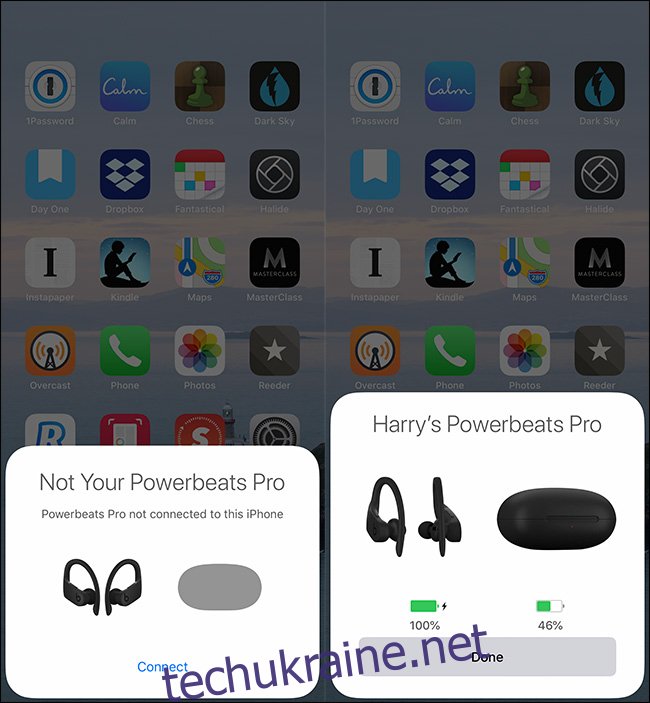AirPods, AirPod Pros та інші навушники з чіпом W1 або H1, як-от Powerbeats Pro, повинні автоматично підключатися до Apple Watch. Це працює, якщо вони вже з’єднані з iPhone або iPad, пов’язаними з вашим обліковим записом iCloud. Якщо це не так, вам потрібно буде швидко усунути неполадки.
Які навушники мають чіп W1 або H1?
На момент написання статті наступні навушники Apple і Beats мають чип W1 або H1. Дії, описані в цьому посібнику, стосуються всіх з них.
Якщо ваших навушників немає в списку, ймовірно, це звичайні навушники Bluetooth. Замість цього перегляньте наш посібник із підключення навушників Bluetooth до Apple Watch.
Apple AirPods 1-го покоління (W1)
Apple AirPods 2-го покоління (H1)
Apple AirPods Pro (H1)
BeatsX (W1)
Beats Studio 3 (W1)
Beats Solo 3 Wireless (W1)
Beats Powerbeats 3 Wireless (W1)
Beats Solo Pro (H1)
Powerbeats Pro (H1)
Powerbeats (H1)
Для цілей усунення несправностей підключення навушників немає різниці між чіпами W1 і H1. H1 — це просто нова модель мікросхеми, яка підтримує «Hey Siri» та іншим чином покращує бездротові характеристики навушників.
Спершу з’єднайте AirPods з iPhone або iPad
Якщо у вас є нова пара навушників AirPods, AirPods Pro або інших сумісних навушників, підключення їх до iPhone або iPad автоматично з’єднає їх із Apple Watch, якщо обидва пристрої під’єднані до одного облікового запису iCloud.
Спочатку перейдіть на головний екран на своєму iPhone або iPad.
Якщо у ваших навушників є чохол для зарядки, наприклад AirPods, AirPods Pro або Powerbeats Pro, відкрийте його поруч із iPhone або iPad, не вставляючи навушники всередині.
Якщо у ваших навушниках є кнопка живлення, як-от BeatsX або Powerbeats, натисніть її на одну секунду, утримуючи їх біля iPhone або iPad.
Коли з’явиться анімація налаштування, торкніться «Підключити». Тепер ваші навушники з’єднані з вашим iPhone та Apple Watch.
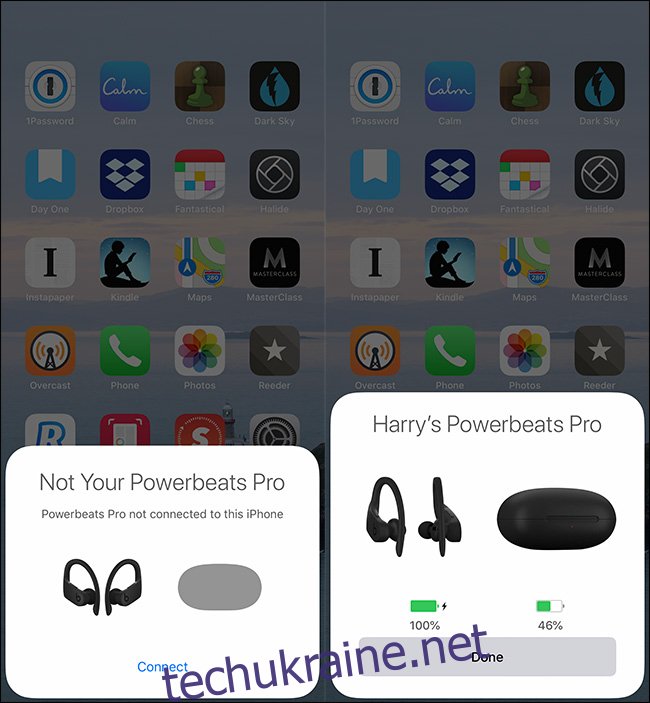
Вибір навушників AirPods на Apple Watch
Щоразу, коли ви відтворюєте музику чи інший аудіо за допомогою Apple Watch, вони повинні автоматично виводитися через AirPods або інші навушники. Якщо ні, ви можете примусово вибрати його на Apple Watch.
Увімкнувши AirPods або інші навушники та виймівши їх із футляра, проведіть пальцем угору на головному екрані Apple Watch, щоб отримати доступ до Центру керування.
Прокрутіть вниз і торкніться значка «Джерела звуку».
Ви повинні побачити свої навушники у списку. Торкніться їх імені, щоб почати відтворювати аудіо через них. Якщо ви не бачите їх у списку, перейдіть до наступного розділу.
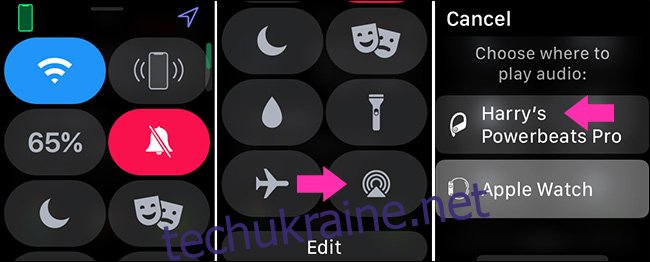
З’єднання навушників AirPods з Apple Watch вручну
Хоча вам ніколи не доведеться цього робити, варто знати, як вручну з’єднати AirPods та інші навушники Apple або Beats з Apple Watch.
На Apple Watch перейдіть у Налаштування > Bluetooth.
Якщо ви бачите тут свої навушники, вони готові до створення пари. Увімкніть їх і тримайте поруч, щоб зробити це.
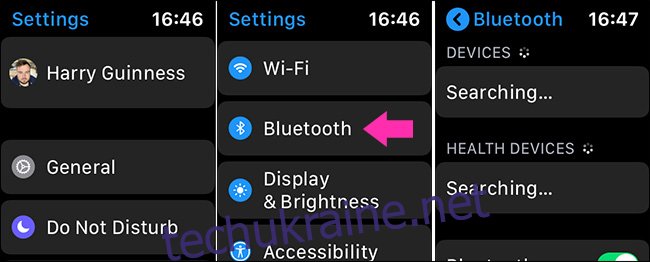
Якщо ви не бачите тут своїх навушників, настав час під’єднати їх у пару вручну.
Спочатку переведіть навушники в режим сполучення. З AirPods, AirPods Pro та іншими навушниками з футляром для зарядки відкрийте футляр і утримуйте кнопку синхронізації (на задній панелі або просто всередині футляра) протягом п’яти секунд. З навушниками без зарядного футляра утримуйте кнопку живлення протягом п’яти секунд.
Протягом кількох секунд навушники повинні з’явитися в розділі «Пристрої». Торкніться їх, щоб створити пару.
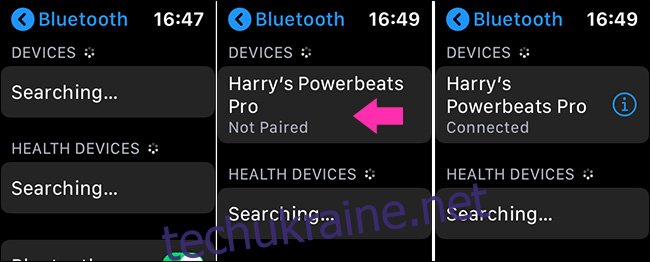
Тепер ви повинні бути готові йти.